修图匠“ 漫画女孩儿抠图大法【多图】”Photoshop图文教程内容:
漫画女孩儿抠图大法先打开一个人物图

 1.jpg (159.86 KB)
1.jpg (159.86 KB)
2007-6-28 07:19 然后用钢笔工具勾出人物外形,头发部分可以很粗略的勾一下(线不要超出头发范围外)建立选区,CTRL J 将勾出的部分放在一个新的图层上 

 2.jpg (188.42 KB)
2.jpg (188.42 KB)
2007-6-28 07:19
选择原始图片的那个图层进入通道。在R、G、B中挑一个头发和其它景物黑白对比最明显的一个通道,一般来说黑色头发都选用R通道。这时建立一个R通道的副本(不破原始图像)打开色阶,CTRL L 分别用用吸管重新选择黑白场的范围,使得头发和其它物体产生强烈的黑白对比 

 3.jpg (150.42 KB)
3.jpg (150.42 KB)
2007-6-28 07:19
调整到下面的效果就可以了 

 4.jpg (115.07 KB)
4.jpg (115.07 KB)
2007-6-28 07:19
然后CTRL I反色按住CTRL键点击副本通道建立选区 

 5.jpg (148.79 KB)
5.jpg (148.79 KB)
2007-6-28 07:19
因为我们在通道中做的目的是为了选出头发的区域,此时只需要用自由套索工具选出头的区域即可(选取时按住ALT SHIFT) 
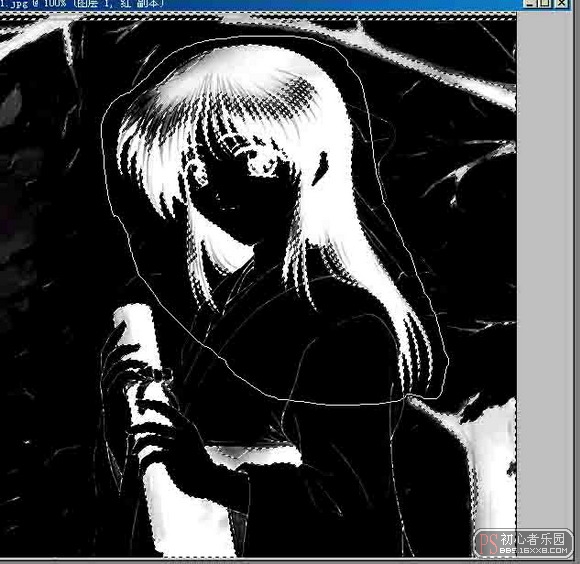
 6.jpg (167.01 KB)
6.jpg (167.01 KB)
2007-6-28 07:19
效果如下: 

 7.jpg (131.29 KB)
7.jpg (131.29 KB)
2007-6-28 07:19 此时返回图层面板。可以看到我们在通道中做的选区一直存在,按住CTRL SHIFT点击人物分离出来的那层(即头发的选区与最开始大概勾的人物的选区相加)得到整个选区 
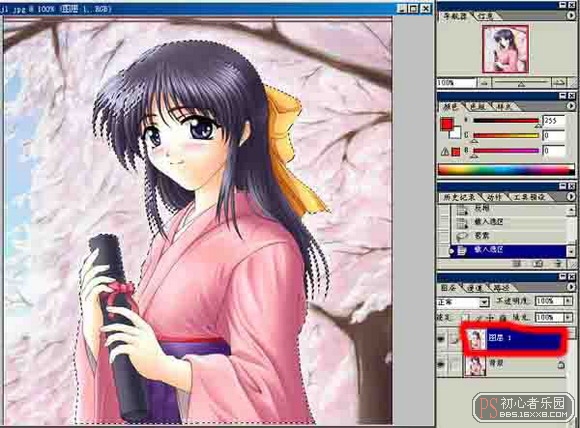
 8.jpg (178.83 KB)
8.jpg (178.83 KB)
2007-6-28 07:19
最终效果: 

 9.jpg (97.15 KB)
9.jpg (97.15 KB)
2007-6-28 07:19
